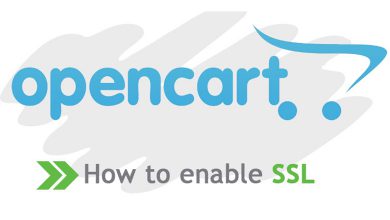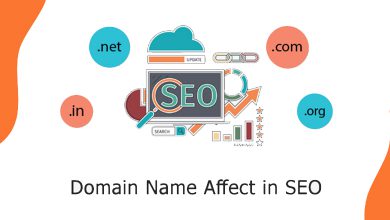پس از درخواستهای متعدد همراهان وبلاگ نت افراز، تصمیم گرفتیم که کامل ترین آموزش کار با پنل نمایندگی هاست دایرکت ادمین (Direct Admin) را برای شما آماده کنیم. این آموزش، دومین قسمت از مجموعه آموزشهای کار با پنل نمایندگی هاست، یا به عبارت دیگر، Reseller Panel میباشد. در این آموزش یاد خواهید گرفت که چطور یک حساب کاربری برای مشتریان خود بسازید. این اکانت، رابط کاربری بین مشتری و هاستِ او میباشد. برای راهنمای قدم به قدم ساخت اکانت در پنل نمایندگی دایرکت ادمین، تا انتهای این نوشته با ما همراه باشید.
هاست نمایندگی مناسب برای چه کسانی است؟
اولین سوالی که ممکن است در ذهن هر شخصی مطرح شود، این است که سرویس هاست نمایندگی، مناسب برای چه کسانی بوده و چه کاربردی دارد؟
به صورت ساده، Reseller یا سرویس هاست نمایندگی، مناسب افرادی است که خودشان میخواهند به عنوان یک نماینده، به کاربران خود هاست ارائه دهند.
فرض کنید که شما یک شرکت ارائه خدمات وبسایت را مدیریت میکنید. در این شرکت، شما تمایل دارید که از طریق فروش فضای هاست، کسب درآمد داشته باشید. یا اینکه وبسایتهایی را که برای مشتریان خود طراحی میکنید را میخواهید در یک پنل مدیریت کنید.
بنابراین میزبانی Reseller یک مدل کسب و کار میزبانی وب است که در آن یک ارائهدهنده خدمات میزبانی وب اجازه میدهد تا برخی یا تمامی خدمات میزبانی وب خود، توسط یک شخص یا یک شرکت دیگر فروخته شود.
هاست نمایندگی، شخص یا شرکت را قادر میسازد تا به عنوان یک ارائه دهنده خدمات میزبانی وب، بدون نیاز به ساخت، راهاندازی و مدیریت زیرساخت میزبانی وب عمل کند.
اگر تمایل ندارید هزینه زیادی بپردازید و سرور مجازی یا اختصاصی تهیه کنید، بهترین گزینه برای شما استفاده از سرویس هاست نمایندگی است.
البته دقت داشته باشید، اگرچه در بحث هاست نمایندگی، شما فروش صورتحساب و پشتیبانی فنی را انجام میدهید، اما همیشه برای فضای حل مسائل فنی به میزبان اصلی وابسته خواهید بود. بنابراین میتوانید با شرکت ارائه دهنده سرویس نمایندگی باید در تماس باشید.
در این سرویس، به توجه به پلن خریداری شده دسترسی کنترل پنل به شما داده میشود و میتوانید به مدیریت هاست های خود بپردازید.
از جمله امکاناتی که با خرید سرویس نمایندگی در اختیار شما قرار میگیرد میتوان به موارد زیر اشاره نمود:
- تعریف دسترسی مستقل به هر سرویس هاست
- مدیریت هاست از جمله ایجاد هاست جدید، Teminate یا مسدود نمودن دسترسی
- ساخت پکیجهای مختلف با منابع مختلف تعریف شده بسته به نیاز مشتری
- ایجاد نیم سرورهای اختصاصی برای هر دامنه
- تخصیص فضا و پهنای باند و منابع مشخص به هر سرویس هاست
- کسب درآمد از طریق فروش هاست
ورود به پنل نمایندگی هاست
پیش از هرچیز، لازم است که وارد پنل نمایندگی خود شوید. انجام این کار از دو طریق امکان پذیر خواهد بود.
- وارد حساب کاربری خود در وبسایت نت افراز شوید و از طریق قسمت سرویسها، بر روی هاست خود کلیک نمایید. در ادامه میتوانید با استفاده از کلید ورود به دایرکت ادمین وارد پنل نمایندگی هاست خود شوید.
- پس از خرید هاست نمایندگی، اطلاعات ورود به پنل Reseller برای شما ارسال خواهد شد. میتوانید این اطلاعات را در Inbox ایمیل خود مشاهده نمایید. چنانچه این اطلاعات را مشاهده ننمودید، بد نیست که از پوشه Spam ایمیل خود نیز، دیدن نمایید. ممکن است که ایمیل ارسالی اشتباها در این پوشه قرار گرفته باشد.
برای مشاهده اطلاعات بیشتر در رابطه با ورود به پنل دایرکت ادمین میتوانید از لینک پایین استفاده کنید.
آموزش ورود به پنل دایرکت ادمین
اضافه کردن حساب کاربری جدید در پنل نمایندگی دایرکت ادمین
پس از اینکه وارد صفحه اصلی پنل کاربری شدید از میان گزینههای آیتم “Account Management”، بر روی گزینه “Add New User” کلیک نمایید.

لازم به ذکر است که تنها زمانی شما قادر به اضافه کردن حساب کاربری جدید به پنل نمایندگی هاست خود خواهید بود که، حداقل یک پکیج یا اصطلاحا یک پلن هاستینگ بر روی پنل نمایندگی هاست خود ایجاد کرده باشید. با کلیک بر روی «روش اضافه کردن پلن هاستینگ در پنل نمایندگی هاست»، میتوانید به طور کامل روش ساخت یک پکیج را فرا بگیرید.

پس از انجام مرحله قبل، یک فرم، مشابه با تصویر بالا برای شما نمایان خواهد شد.
در ادامه به بررسی تمامی گزینههای موجود در این فرم خواهیم پرداخت.
نام کاربری یا Username
نام کاربری در کنار رمز عبور، مهم ترین بخشهای این فرم هستند.
با استفاده از نام کاربری، مشتری شما میتواند که وارد حساب کاربری خود شود و از طریق پنل دایرکت ادمین، هاست خود را مدیریت کند. همچنین این نام کاربری به عنوان اکانت اصلی FTP نیز، در نظر گرفته خواهد شد.
چندین نکته در زمان ساخت نام کاربری باید در نظر گرفته شوند، از جمله :
- تعداد کاراکترهای Username، میتواند بین 4 تا 8 کاراکتر متغیر باشد.
- در ساخت نام کاربری تنها میتوانید از حروف و اعداد انگلیسی استفاده کنید و استفاده از سیمبلها همچون (@#$%&*) مجاز نیست.
- بهتر است که نام کاربری تماما با حروف کوچک انگلیسی ایجاد شود و در ساخت آن از حروف بزرگ استفاده نکنید.
ایمیل
ورود صحیح ایمیلِ مشتری در این فرم بسیار مهم است. چراکه تمامی اعلانات و ایمیلهای وب سرویس به این آدرس ایمیل فرستاده خواهد شد. علاوه بر این، چنانچه کاربر شما رمز عبور خود را فراموش کند و یا تصمیم به تعویض رمز عبور خود بگیرد، ایمیل وب سرویس به این آدرس فرستاده خواهد شد.
پیش از ساخت اکانت جدید، از صحت و درستی ایمیل کاربر مطمئن شوید.
رمز عبور یا Password
همانطور که مشخص است، این بخش از فرم، رمز عبور لازم برای دسترسی به پنل دایرکت ادمین را ارائه میدهد. بهتر است که این بخش از فرم، با توجه به اطلاعات مشتری تکمیل شود. اما چنانچه که این امر امکان پذیر نبود، میتوانید با خالی گذاشتن این بخش کاری کنید که سیستم اقدام به ایجاد یک رمز عبور موقت نماید. در پایان این رمز عبور موقت به ایمیل مشتری که در مرحله قبل وارد کردید، ارسال خواهد شد.
آدرس وبسایت یا Domain
این قسمت از فرم، محل قرارگیری آدرس وبسایت کاربر است. این نام باید دقیقا با نشانی وبسایت کاربر مطابقت داشته باشد. در نظر داشته باشید که نیازی به وارد کردن WWW و یا HTTPS، در این قسمت نیست. تمامی پسوندهای دامنه از جمله ir ،com ،net و… در پنل دایرکت ادمین قابل ثبت و پشتیبانی هستند.
پکیج کاربری، هاست یا User Package
در این قسمت باید مشخصات هاستی که قرار است در اختیار کاربر قرار بگیرد را مشخص نمایید. البته همان طور که در ابتدای این مطلب نیز اشاره کردیم؛ باید چندین پکیج مختلف از ابتدا آماده کرده باشید. اینکه چه مقدار از ظرفیت هاستِ نمایندگی را میخواهید در هر پکیج قرار دهید؛ کاملا به سیاست شرکت و یا شخص شما بستگی دارد. انتخاب محتوای این قسمت از فرم به وسیله یک منوی آبشاری یا Drop Down صورت میگیرد و امکان نگارش متن در این قسمت امکان پذیر نیست.
نشانی وبسایت یا IP
در این قسمت میتوانید IP سایت کاربر که قرار است بر روی هاست نمایندگیِ شما اجرا شود را انتخاب نمایید. این قسمت از فرم نیز، همچون قسمت قبل از طریق یک منوی آبشاری تکمیل خواهد شد. چنانچه که شرکت ارائه دهنده به شما امکان استفاده از IP آدرس اصلی را داده باشد؛ در این منوی آبشاری میتوانید گزینهای تحت عنوان Shared پیدا کنید که به شما امکان استفاده از آدرسهای IP اصلی را خواهد داد. در صورتی که شما اقدام به خرید هاست نمایندگی از نت افراز کردهاید؛ این گزینه به صورت پیش فرض در دسترس شما خواهد بود.
چنانچه که چندین آدرس IP متفاوت به شما تخصیص شده باشد؛ میتوانید در منوی Drop Down آن را پیدا کرده و استفاده کنید. توجه داشته باشید که در این صورت، آدرس انتخاب شده به کاربر تعلق خواهد گرفت و زمانی که تصمیم به ایجاد کاربری جدیدی نمایید؛ دیگر به شما نشان داده نخواهد شد.
ارسال ایمیل اعلان یا Send Email Notification
این قسمت از فرم، یک باکس تایید است که با علامت زدن آن تایید میکنید که اطلاعات حساب کاربری، به ایمیل وارد شده ارسال شود. پیشنهاد ما این است که حتما این چک باکس را علامت بزنید. در این صورت مشتری شما میتواند جزئیات حساب کاربری خود را در صندوق ایمیل خود داشته باشد.
در حالت عادی محتوای این ایمیل به زبان انگلیسی تعریف شده است که چنانچه بر روی نوشته “Edit User Message” کلیک نمایید، میتوانید محتوای ایمیل را با استفاده از متغیرهای تعریف شده شخصی سازی کرده و ایمیلی با محتوای مورد تایید خودتان برای کاربر ارسال کنید. در نظر داشته باشید که متغیرها، همچون نامه دامنه (Domain)، همگی در میان دوخط موازی (||) قرار میگیرند. اطلاعات هر متغیر از سمت سرور دریافت شده و در ایمیل خروجی قرار خواهد گرفت.

در هر لحظه با فشردن کلید Save محتوای شما ذخیره میشود و کلید Reset محتوای ایمیل را به متن پیش فرض بازمیگرداند.
کلید شخصی سازی یا Customize
چنانچه مشتری شما به دنبال زیرساختی است که با هیچ کدام از پکیجهای شما مطابقت ندارد؛ این گزینه راه حل مشکل شما خواهد بود.
با فشردن کلید “Customize”، شما میتوانید کلیه مقادیر پکیج انتخاب شده برای کاربر را به صورت اختصاصی افزایش یا کاهش دهید. تغییرات اعمال شده تنها بر روی زیرساخت همین کاربر اعمال خواهد شد و پکیج شما تغییری نخواهد کرد.

در نظر داشته باشید که کلید Customize تنها زمانی عمل خواهد کرد که کلیه مقادیر فرم، تکمیل شده باشند. در پایان بخش شخصی سازی میتوانید با فشردن کلید Submit، ساخت حساب کاربری را به پایان برسانید.
مرحله نهایی و ساخت اکانت
اگر که وارد بخش Customize نشده باشید؛ میتوانید در صفحه اصلی با کلیک بر روی گزینه Submit، ساخت حساب کاربری را به پایان برسانید.
پس از کلیک بر روی این گزینه تصویری مشابه تصویر زیر به شما نمایش داده میشود.

چنانچه یادداشت خاصی درباره این حساب کاربری دارید، میتوانید در قسمت User Comment Box موضوع مدنظر خود را یادداشت نمایید. این یادداشت تنها برای شماست و مشتری دسترسی به این نوشته نخواهد داشت. بد نیست بدانید که نوشتن یادداشت اجباری نیست و میتوانید این قسمت را خالی بگذارید.
تبریک میگوییم! اکنون توانستید که حساب کاربری جدیدی را به پنل نمایندگی خود اضافه کنید.
در دومین مقاله از سری آموزشهای کار با پنل نمایندگی هاست دایرکت ادمین، تلاش کردیم که به کامل ترین شکل ممکن ساخت یک حساب کاربری جدید را به شما آموزش دهیم. امیدواریم که این آموزش برای شما مفید بوده باشد.
ما در تیم پشتیبانی نت افراز، همواره آماده پاسخگویی به سوالات شما کاربران عزیز هستیم. پس چنانچه هرگونه سوالی در رابطه با این مقاله داشتید، میتوانید از طریق بخش ارسال نظرات با ما در ارتباط باشید.
موفقیت همراه راهتان باد